明霞山资源网 Design By www.htccd.com
在这张照片中我们观察了一下,可以把眼睛和嘴巴来放大。用矩形选框选中眼部和嘴巴。
第1步

在这个教程当中,我们学习如何用ps来夸张人物的脸部表情,达到一个很戏剧的效果。
最终效果:

将选中的眼部和嘴巴复制到另外一个图层分别进行放大,放大到你觉得合适为止。
第2步

将放大后的嘴巴和眼睛分别移动一下,看看是不是已经超过了脸部大小了。我们这个教程是制作夸张的脸部表情,不是制作夸张的怪物。
第3步
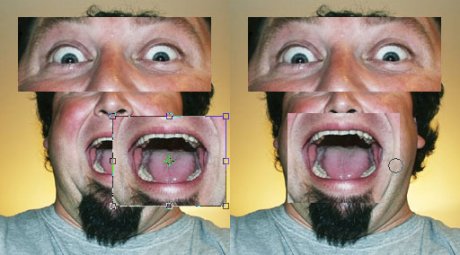
调整好了之后,选择21号柔和的橡皮擦工具,将嘴部多余的地方擦去。记得擦的要很细致。
第4步

最后再用小点的橡皮擦工具细致的擦一下嘴唇周边。这时候如果嘴巴太大可以用ctrl+t调整一下大小到合适为止。
第5步

同样的对眼睛也这样处理一下。没有严格的标准,都是调整到大小合适为止。
第6步

第1步

在这个教程当中,我们学习如何用ps来夸张人物的脸部表情,达到一个很戏剧的效果。
最终效果:

将选中的眼部和嘴巴复制到另外一个图层分别进行放大,放大到你觉得合适为止。
第2步

将放大后的嘴巴和眼睛分别移动一下,看看是不是已经超过了脸部大小了。我们这个教程是制作夸张的脸部表情,不是制作夸张的怪物。
第3步
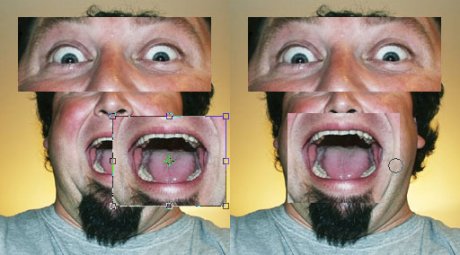
调整好了之后,选择21号柔和的橡皮擦工具,将嘴部多余的地方擦去。记得擦的要很细致。
第4步

最后再用小点的橡皮擦工具细致的擦一下嘴唇周边。这时候如果嘴巴太大可以用ctrl+t调整一下大小到合适为止。
第5步

同样的对眼睛也这样处理一下。没有严格的标准,都是调整到大小合适为止。
第6步

明霞山资源网 Design By www.htccd.com
广告合作:本站广告合作请联系QQ:858582 申请时备注:广告合作(否则不回)
免责声明:本站文章均来自网站采集或用户投稿,网站不提供任何软件下载或自行开发的软件! 如有用户或公司发现本站内容信息存在侵权行为,请邮件告知! 858582#qq.com
免责声明:本站文章均来自网站采集或用户投稿,网站不提供任何软件下载或自行开发的软件! 如有用户或公司发现本站内容信息存在侵权行为,请邮件告知! 858582#qq.com
明霞山资源网 Design By www.htccd.com
暂无评论...
RTX 5090要首发 性能要翻倍!三星展示GDDR7显存
三星在GTC上展示了专为下一代游戏GPU设计的GDDR7内存。
首次推出的GDDR7内存模块密度为16GB,每个模块容量为2GB。其速度预设为32 Gbps(PAM3),但也可以降至28 Gbps,以提高产量和初始阶段的整体性能和成本效益。
据三星表示,GDDR7内存的能效将提高20%,同时工作电压仅为1.1V,低于标准的1.2V。通过采用更新的封装材料和优化的电路设计,使得在高速运行时的发热量降低,GDDR7的热阻比GDDR6降低了70%。
